Значительное падение скорости интернет-соединения либо непредвиденные расходы интернет-трафика может являться причиной работы онлайн-приложений, использующих сетевое соединение. Такие программы могут работать в фоне без видимых окон, вследствие чего многие пользователи задают резонные вопросы — «Почему упала скорость интернета?» и «Куда делся трафик?». Ответим на эти вопросы.
Отслеживание подключений с помощью Wireshark
Скачано: 60, размер: 43.2 MB, дата: 16.Окт.2018
Это популярное приложение, подходящее для использования на многих платформах. Оно отслеживает полосу пропускания и контролирует трафик. Фиксируется вся активность приложений в сети, и сразу же после включения будет видно, какие именно программы используют трафик и в каком объеме.
Интерфейс пользователя в программе Winshark
Приложение Wireshark не просто отслеживает протокол сети, но и дает возможность детально рассмотреть все происходящее с трафиком. Имеется также эффективная система фильтрации. Для детализации данных о трафике предусмотрен наглядный графический интерфейс.
Как узнать какие программы используют интернет
Как узнать средствами Windows, какие программы используют интернет
Операционная система Windows имеет массу встроенных диагностических утилит без интерфейса, работа которых осуществляется через командную строку. Среди них находится утилита netstat, которая отслеживает статистику соединений компьютера со сторонними серверами. Чтобы ее использовать, нужно запустить командную строку от имени администратора, и в ней ввести команду netstat, после чего на экране отобразится список активных, ожидающих и других соединений, а также базовая информация о них – порты и адреса.

На этом функциональность утилиты не заканчивается, и она позволяет более детально узнать о каждом из соединений. Чтобы в командной строке отобразилась информация о программах, использующих интернет, введите netstat –b. Рядом с IP-адресами и портами будет показываться exe-файл, работающий с данным соединением.

При этом функциональность утилиты netstat значительно выше. Она позволяет выводить информацию о портах прослушивания, содержании таблицы маршрутов, состояния разгрузки конкретного соединения и многое другое. Обычному пользователю данная информация не особо требуется, но она может понадобиться системному администратору. Чтобы увидеть полный список команд утилиты netstat, нужно ввести в командной строке netstat –h.







Windows 7, 8, 10 — решение проблемы с расходом интернет трафика
Пользовательский интерфейс в программе «Network Monitor»
Это главное приложение для контроля трафика и сетевых протоколов. Для обычного пользователя здесь есть все необходимое, результаты анализа очень точные. С помощью «Сетевого монитора» можно анализировать не только трафик целиком, но и его использование отдельными программами. Показываются и соответствующие им порты, что дает возможность увидеть только пользовательский трафик. Из общего трафика можно выделить любое приложение и смотреть, как именно оно использует свое интернет-соединение.
Как узнать какие программы используют интернет при помощи TCPView
Существует множество различных приложений, которые позволяют определить, какие из программ используют интернет. Среди них можно выделить утилиту TCPView, которая не требует установки на компьютер, за счет чего ее удобно использовать в диагностических целях. Приложение TCPView можно загрузить с официального сайта разработчиков или других проверенных источников в интернете. Приложение запускается с ярлыка TCPView.exe.
Запустив приложение, пользователь увидит полный список активных соединений компьютера со сторонними серверами.

По-умолчанию программа TCPView выводит информацию о соединениях в 12 столбцах:
- Process, — название самого процесса (исполняемого файла), который использует соединение;
- PID, — номер, под которым активный процесс идентифицируется системой;
- Protocol, — протокол, используемый программой для соединения;
- Local adress, — локальный адрес компьютера, задействованный процессом;
- Local port, — локальный порт компьютера, задействованный процессом;
- Remote adress, — адрес удаленного компьютера (сервера), к которому подключен процесс;
- Remote port, — порт удаленного компьютера (сервера), к которому подключен процесс;
- State, — текущее состояние соединения – подключен, ожидает, закрыто и так далее;
- Sent Packets, — переданное количество пакетов;
- Sent Bytes, — количество переданной информации в байтах;
- Rcvd Packets, — количество полученных пакетов;
- Rcvd Bytes, — количество полученной информации в байтах.
Если пользователю неизвестно название процесса, подключенного к стороннему серверу, и он сомневается в его «чистоте», узнать подробную информацию о нем можно, если нажать правой кнопкой мыши на процесс и выбрать «Process properties». Откроется окно, где в графе «Path» указан адрес исполняемого файла.

Если требуется прекратить исполнение данного процесса, можно нажать на кнопку «End Process».
Когда требуется отключить процесс от сети, нажмите на него правой кнопкой мыши в списке и выберите пункт «Close Connection».

При необходимости определения конкретного IP-адреса, к которому подключается компьютер, можно нажать Ctrl+R , и названия адресов преобразуются в IP.
Также пользователь может заметить, что время от времени некоторые процессы выделяются зеленым в программе TCPView, а некоторые красным. Это говорит об открытии и закрытии данного соединения.

Как можно видеть, приложение TCPView довольно простое, и оно позволяет отслеживать все процессы, которые обращаются к сторонним серверам через интернет.
(400 голос., средний: 4,51 из 5)
Похожие записи
Как проверить пинг
Режим Инкогнито в Яндекс Браузере — как включить или отключить
Анализируем сетевой и интернет трафик с TCPView и netstat
Первый и самой простой способ узнать происходящее, — это воспользоваться встроенной в Windows утилитой, которая зовется не иначе как netstat.
Чтобы воспользоваться ей, потребуется попасть в консоль, которая живет по пути «Пуск — Выполнить — cmd.exe» (или «Win + R» на клавиатуре):

В появившейся консоли достаточно ввести команду netstat, чтобы увидеть список установленных, ожидающих и иных соединений, их адреса и порты:

Это не совсем то, что нам нужно, ибо мы, в рамках этой статьи, хотели бы увидеть какая из программ, собственно, эти соединения устанавливает и использует, поэтому хорошо бы использовать эту команду с параметром -b, т.е вот так:
Вывод получится уже более наглядным, с указанием процесса и прочего:

Собственно, netstat имеет еще много интересных параметров, которые Вы можете узнать, введя команду netstat -h (кликабельно):

Комбинируя эти параметры можно достигнуть множества интересных и подробных результатов, которые подойдут для диагностики опытными администраторами..

..но, как Вы понимаете, этот вариант, тем более для простого пользователя, всё же не самый наглядный, удобный и прочее.
Поэтому мы с Вами, в качестве второго решения, мы расскажем о такой программе как TCPView. Скачать программу можно, например, по этой ссылке.
Установка не требуется, — просто распакуйте архив чем-нибудь вроде 7-zip и запустите TCPView.exe. Программа полностью бесплатна, а поддержка русского языка, думаю, не требуется, — всё и так интуитивно понятно. Впрочем, мы расскажем, что в ней к чему.
Занимается она, как Вы уже, думаю, поняли, как раз тем, что выводит список всех программ соединенных в данный момент с чем-либо в сети и интернете, показывает удаленные и локальные порты, адреса, состояние соединения прочее.
Выглядит оное примерно вот так (кликабельно):

Где столбцы означают следующее:
- Process, — это, соответственно, программа (процесс), который использует соединение;
- PID, — идентификатор процесса;
- Protocol, — протокол, который используется программой (процессом);
- Local adress, — локальный адрес, задействованные процессом непосредственно на данном компьютере;
- Local port, — тоже самое, что и Local adress, но только порт;
- Remote adress, — удаленный адрес, т.е. с чем (каким адресомхостом) соединен процесс (программа) в интернете;
- Remote port, — тоже самое, что и Remote adress, но только порт;
- State, — состояние соединения;
- Sent Packets, — отправленное количество пакетов;
- Sent Bytes, — отправленное количество байт;
- Rcvd Packets, — полученное количество пакетов;
- Rcvd Bytes, — полученное количество байт.
Нажав правой кнопкой мышки на любую из строчек можно завершить процесс (Close Proccess) или завершить соединение (Close Connection):
Так же можно вызвать свойства процесса дабы выяснить где он обитает в системе (Process Properties) или завершить его (End Process):

Нажав Ctrl + R можно так же преобразовать названия адресов в их ip-адреса (например, на скриншоте, локальный хост desktop-lt5f3ve при нажатии Ctrl+R преобразуется в локальный адрес 192.168.31.2):
Тоже самое произойдет с адресами доменов с которыми установлено соединение (что удобно, наглядно и полезно), проколов (например https превратится 443) и прочие разности.

Так же периодически Вы будете наблюдать выделение строк красным или, скажем, зеленым. Это означает открытие или закрытие соответствующего соединения.
Настроек не так много: есть сохранение текущего списка, изменение шрифтов, скорости обновления и всякие прочие мелочи.
На этом, собственно, всё. Перейдем к послесловию.
Программы для мониторинга интернет-трафика
Есть много платных и бесплатных программ, позволяющих мониторить состояние всех сетевых подключений компьютера. Мы рассмотрим утилиту NetWorx. Для определения программ, потребляющих интернет-трафик, при помощи данной утилиты:
- Запустите программу (по умолчанию она сворачивается в трей).
- Кликните по значку NetWorx в трее правой кнопкой мыши, откройте меню «Инструменты» и выберите в нем пункт «Соединения».

- На экране отобразится окно, в котором можно ознакомиться со всеми программами (процессами), использующими сетевое подключение компьютера.

Еще одна утилита из этого разряда — TCPView (). Она также позволяет просматривать запущенные процессы, использующие сетевое соединение. Никаких сложностей в ее использовании нет — достаточно просто запустить файл «Tcpview.exe» из скачанного архива:

Проверка интернет-соединений программ на компьютере в Windows
Любой, кто использует интернет, должен знать, что его компьютер находится в постоянной опасности заражения вредоносными программами, которые скрытно подключаются к интернету. Различные виды программ-шпионов и троянов используют ваше интернет-соединение, чтобы передать вашу личную информацию злоумышленнику. Так же ваш компьютер может стать частью сети ботнета, и в последствии выполнять различные команды злоумышленника без вашего ведома.
Одним из способов защиты от нежелательных интернет соединений является двусторонний фаервол (межсетевой экран/брандмауэр), который контролирует как входящий, так и исходящий трафик. Тем не менее, у большинства средних пользователей установлен фаервол, который проверяет только входящий трафик. Так что если у такого пользователя компьютер заразится не через сеть, а, например, через внешний диск, то высока вероятность, что пользователь об этом никогда не узнает.
Существует так же целый ряд программ для анализа сетевой активности, но большинство из них требуют технических знаний в области сети, чего обычный пользователь явно не знает.
К счастью, есть несколько простых способов, которые не потребуют от пользователя каких-то серьезных познаний и сложных аналитических расчетов. В данной статье будет рассматриваться один из таких методов. Он не потребует от вас ничего особого. Все что необходимо уже есть в самой операционной системе Windows. Тем не менее, обращаем ваше внимание, что этот способ не заменит полноценные средства для анализа сети, но все же он предоставляет достаточно полезную информацию, которую сможет осилить пользователь любого уровня.
Источник: tricolor-info.ru
Узнать какие программы подключены к Интернету в Windows
Откуда вы знаете, какие программы в Windows установили подключения к Интернету или приняли их? Некоторые программы могут напрямую сообщать вам информацию, в то время как другие могут не показывать вам эту информацию. Это особенно распространено для теневых приложений и тех, которые совершенно вредны, и иногда нужно просматривать сетевые соединения с интернетом, чтобы анализировать приложения подключенные к мировой паутине. Один из вариантов, который у вас есть, — это настроить программный или аппаратный брандмауэр , чтобы разрешать соединения только тем программам, которые вы проверили в каждом конкретном случае. Если вы просто хотите получить онлайн статус программ подключенных к интернету, вы можете использовать различные внутренние и сторонние инструменты для этого.
Команда Netstat проверит подлеченные приложения к Интернету
Один из самых простых вариантов — использовать команду netstat в командной строке с повышенными правами. Команда перечисляет исполняемые файлы, порты, локальные и внешние IP-адреса, а также состояние в виде списка. Вы сразу видите, какие программы создали подключения, чтобы вы могли быстро найти вредоносную.
- Откройте командную строку от имени администратора и введите netstat -bona. Также можно вводить netstat, netstat -b,(o, n, a).
- b — отображает исполняемый файл, связанный с созданием соединения.
- o — отображает идентификатор процесса владения.
- n — отображает номера адресов и портов.
- a — отображает все соединения и порты прослушивания.
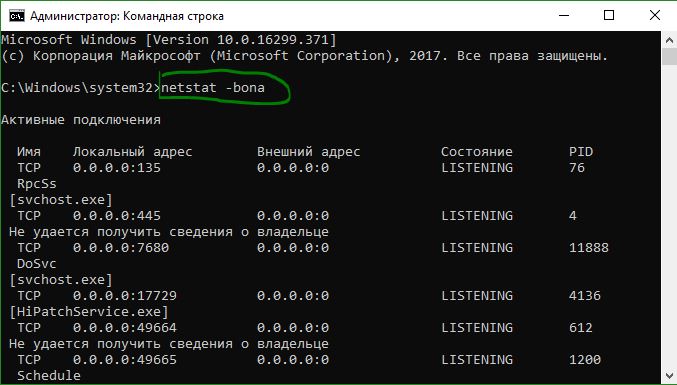
Узнать какие программы используют интернет с помощью PowerShell
Вы также можете использовать Powershell, и он предлагает несколько интересных вариантов.
- Запустите PowerShell от имени администратора и введите команду $nets = NetStat. Это сохраняет вывод Netstat в сетях переменных $.
- Далее введите $nets | select-string «Established», чтобы отображать только установленные соединения.
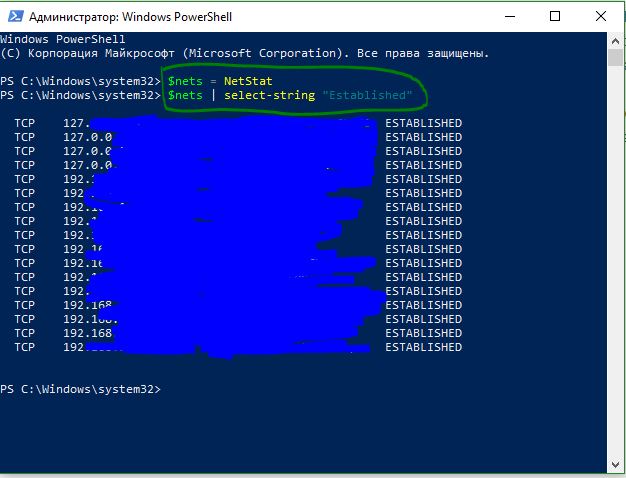
Смотрите еще:
- Включить повышенный уровень Защитника Windows 10
- Включить и использовать Exploit Protection в Windows 10
- Заставь проверять защитник windows 10 внешние диски
- Как включить Strict Site Isolation в браузере Chrome и Yandex
- Просматривайте кибератаки в реальном времени
Источник: mywebpc.ru
Как узнать, какая программа использует какой порт


Компьютерные порты по принципу своей работы очень похожи на порты обыкновенные, те самые, которые можно встреть в любом городе с развитой водной транспортной инфраструктурой.
Недаром эти два слова являются омонимами.
С этой точки зрения компьютер представляется ничем иным как городом, а еще лучше страной с множеством портов, а программы, имеющие доступ в Интернет – судами с полезным или опасным грузом (тут уж всякое бывает).
Разница между портом компьютерным и портом как местом на берегу моря помимо явного назначения еще в том заключается, что суда, если их размеры тому позволяют, могут в разные порты входить, а вот программы только к определенным портам подключаться.


Многие браузеры, к примеру, используют порт под номером 80, в то время как почтовые программы могут использовать два порта, а именно номер 25 для отправки почты и номер 110 для приема.
Так вот, иногда у пользователей возникает необходимость узнать, какой порт использует какая программа. А узнать это весьма просто. Для этих целей можно воспользоваться специальными утилитами типа TCPView либо же самой обыкновенной командной строкой. Запустите консоль от имени администратора и выполните вот такую команду:netstat /?


При этом откроется краткое описание команды и список доступных параметров. Например, использование netstat с ключом –а выведет список всех подключений и портов прослушивания, ключ –o откроет доступ к ID каждого процесса, а ключ –b покажет исполняемый файл, участвующий в создании подключения, что собственно нами и нужно. Для просмотра адресов и номеров портов также можно использовать ключ –N.
Итак, выполняем команду netstat –a –n –oи смотрим, что получилось. Мы получили список активных подключений с указанием протокола, локального и внешнего адресов, состояния и идентификатора. Как узнать, к примеру, какому файлу принадлежит ID 2248? Можно расширить команду добавим в нее ключ –b или тут же выполнить другую команду tasklist | find «2248». Вот все так просто.
Источник: softrew.ru